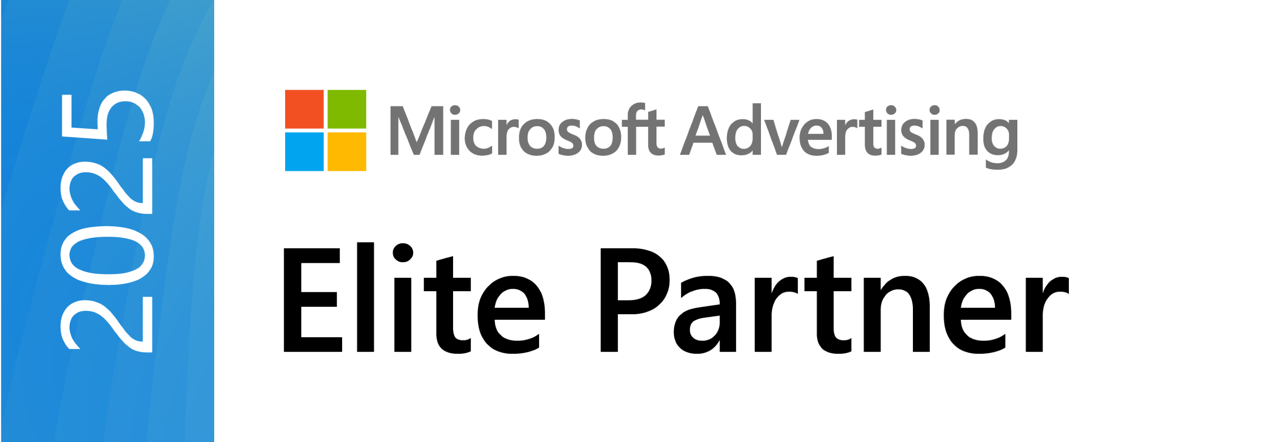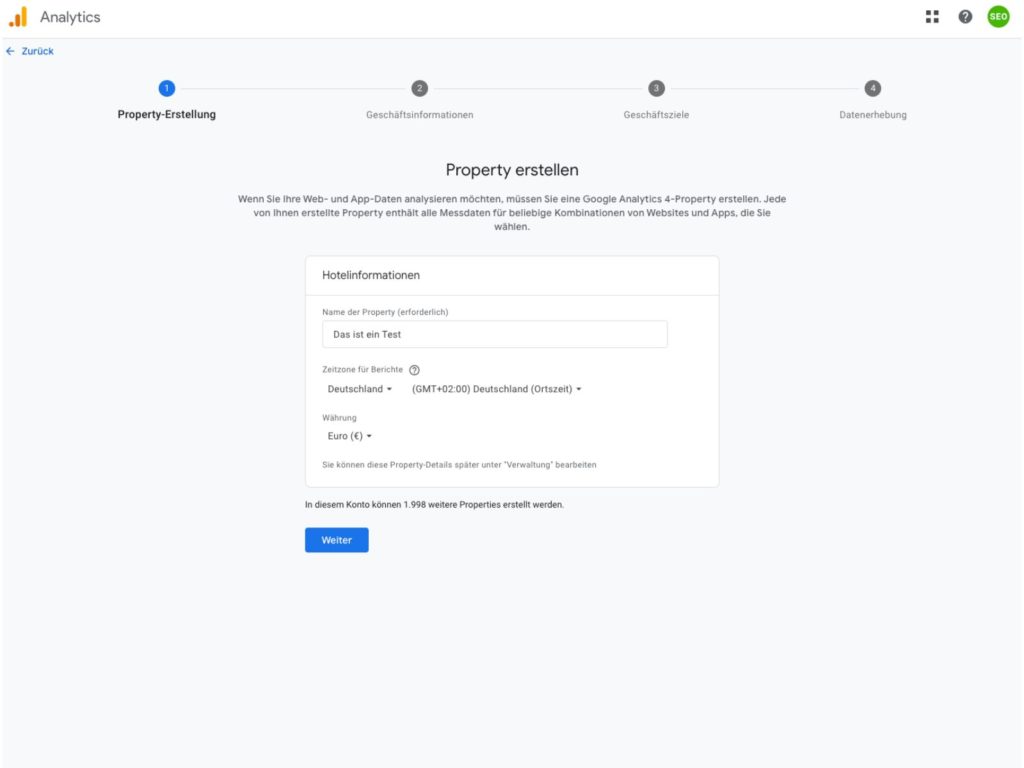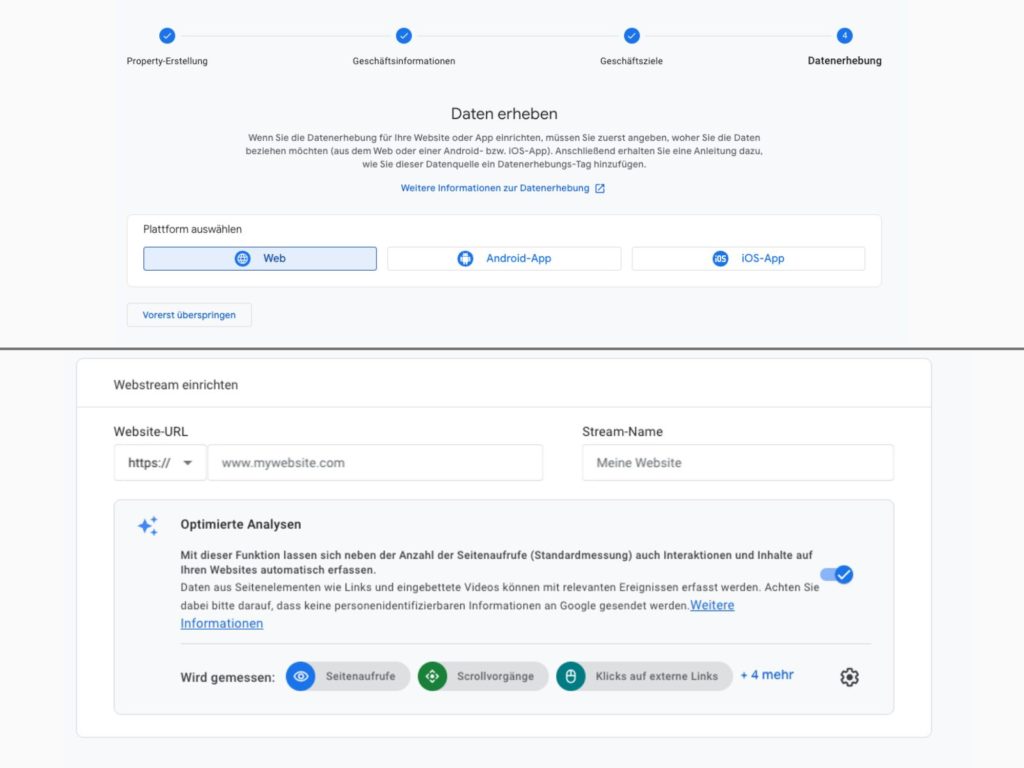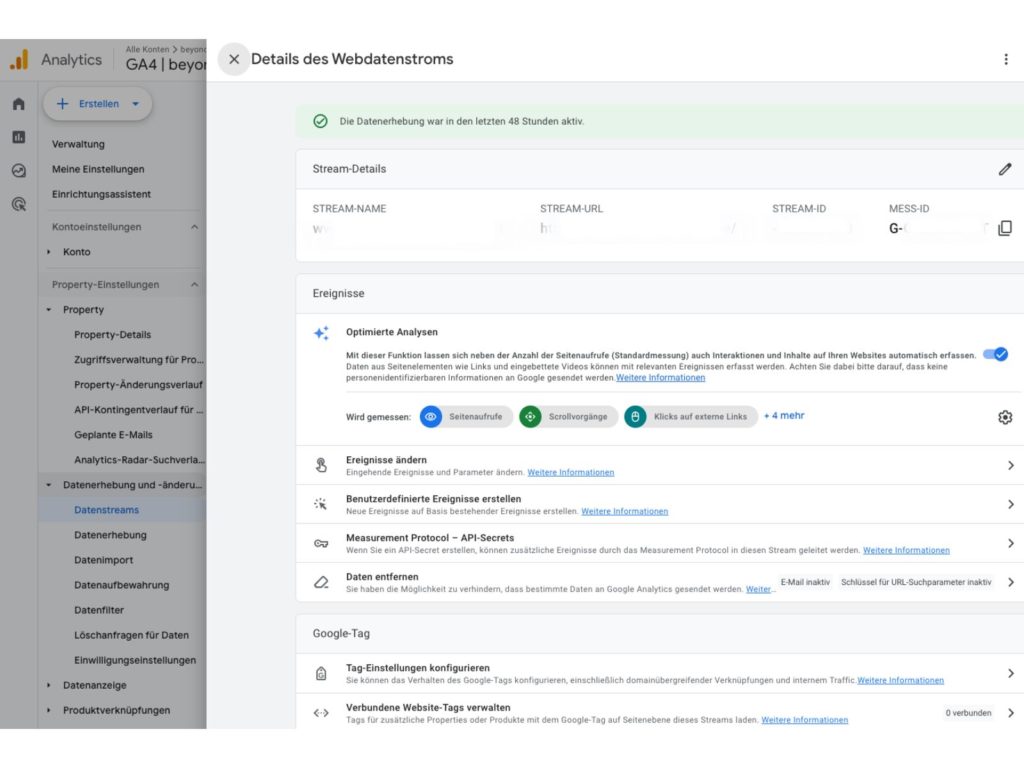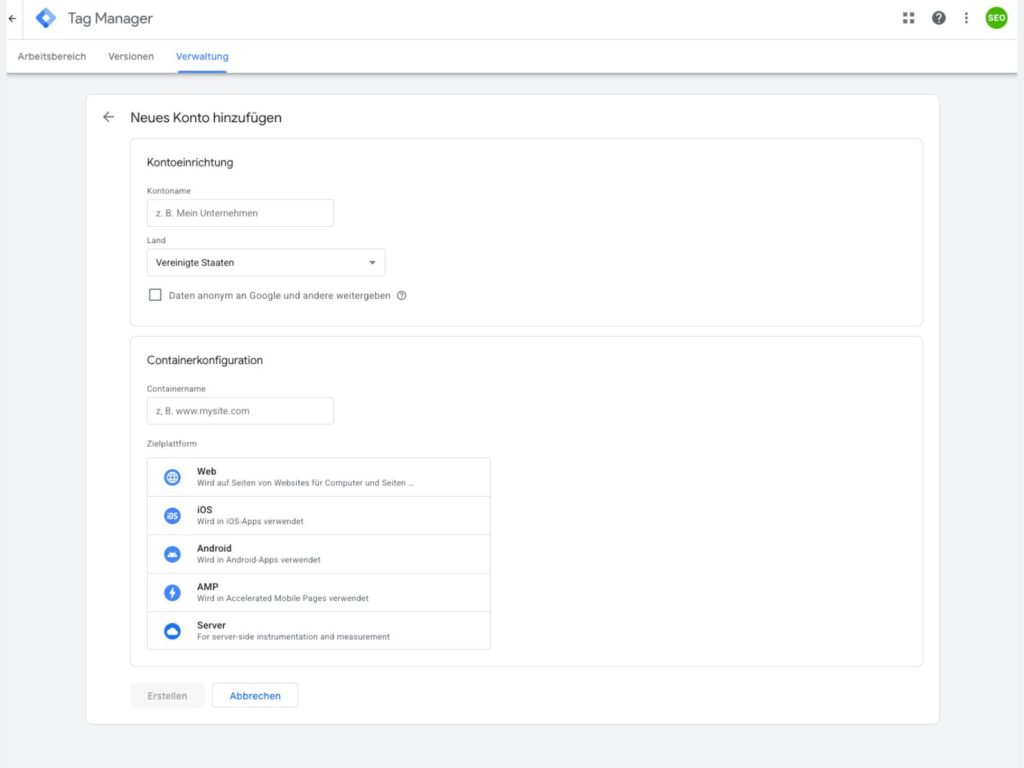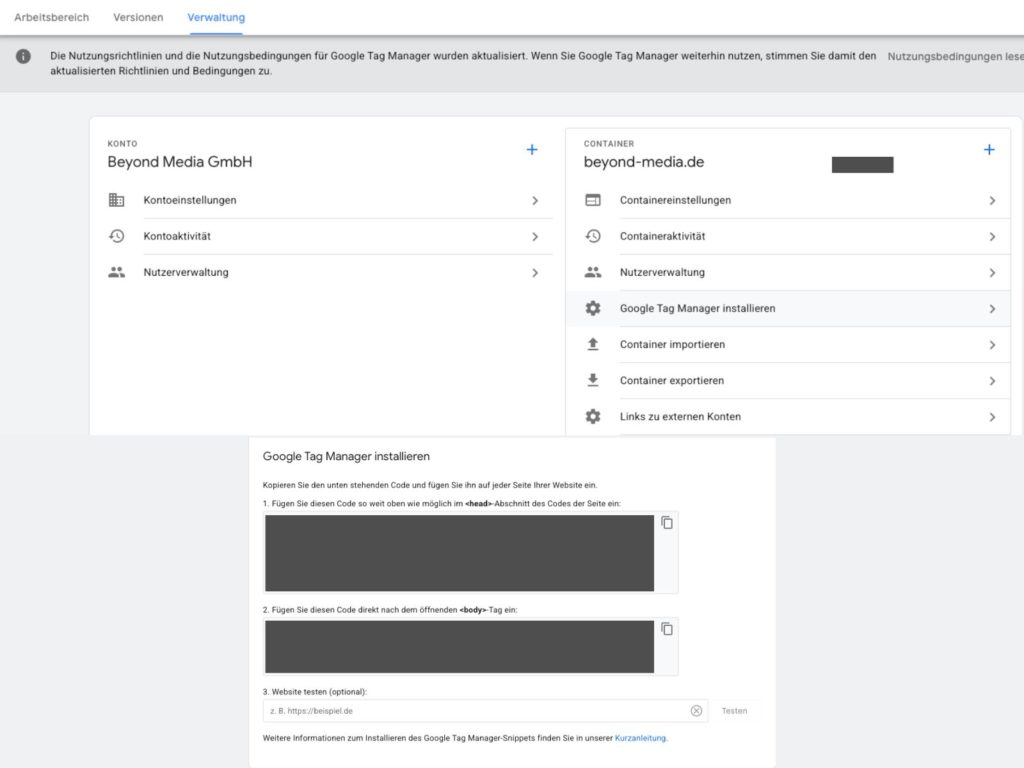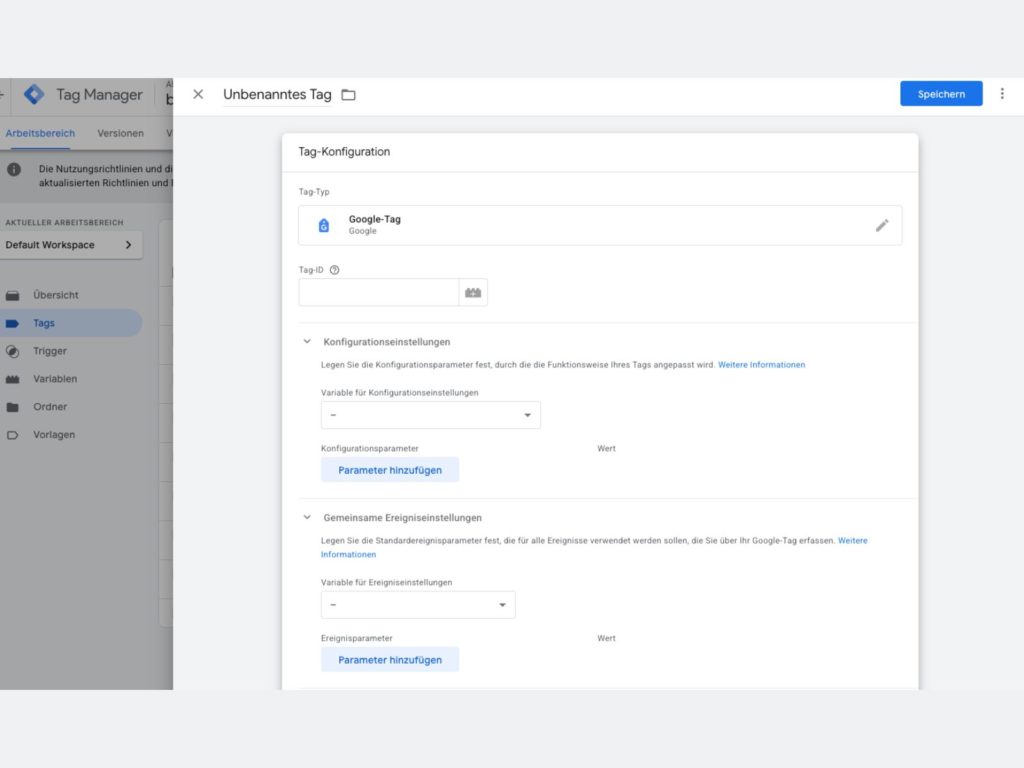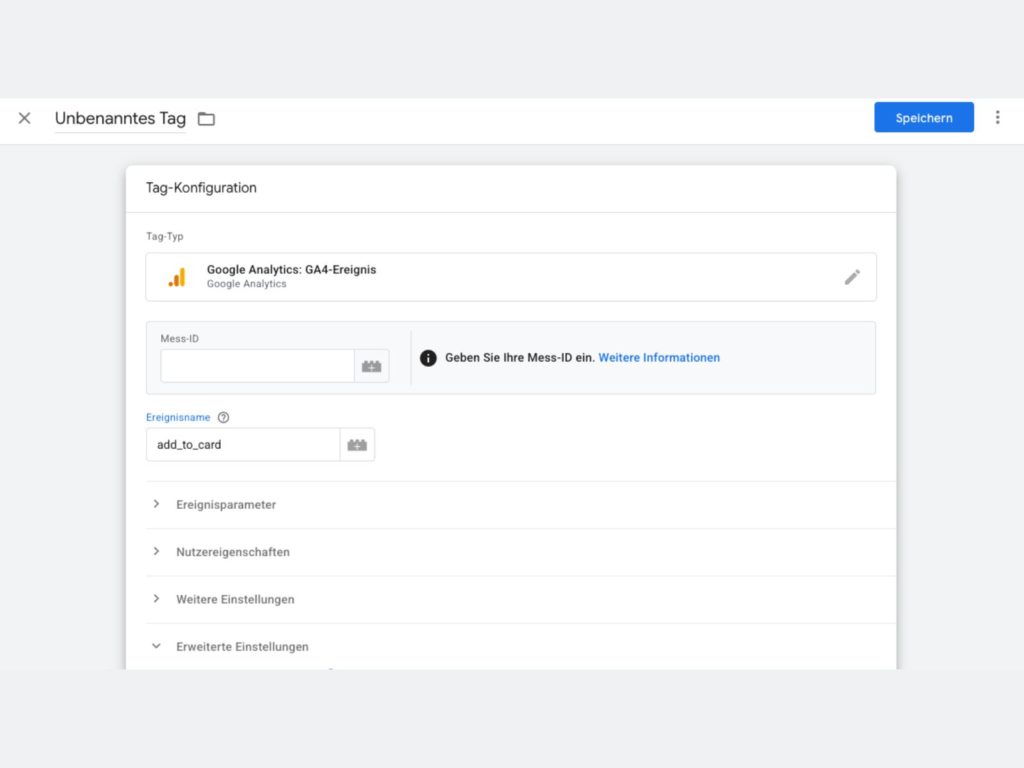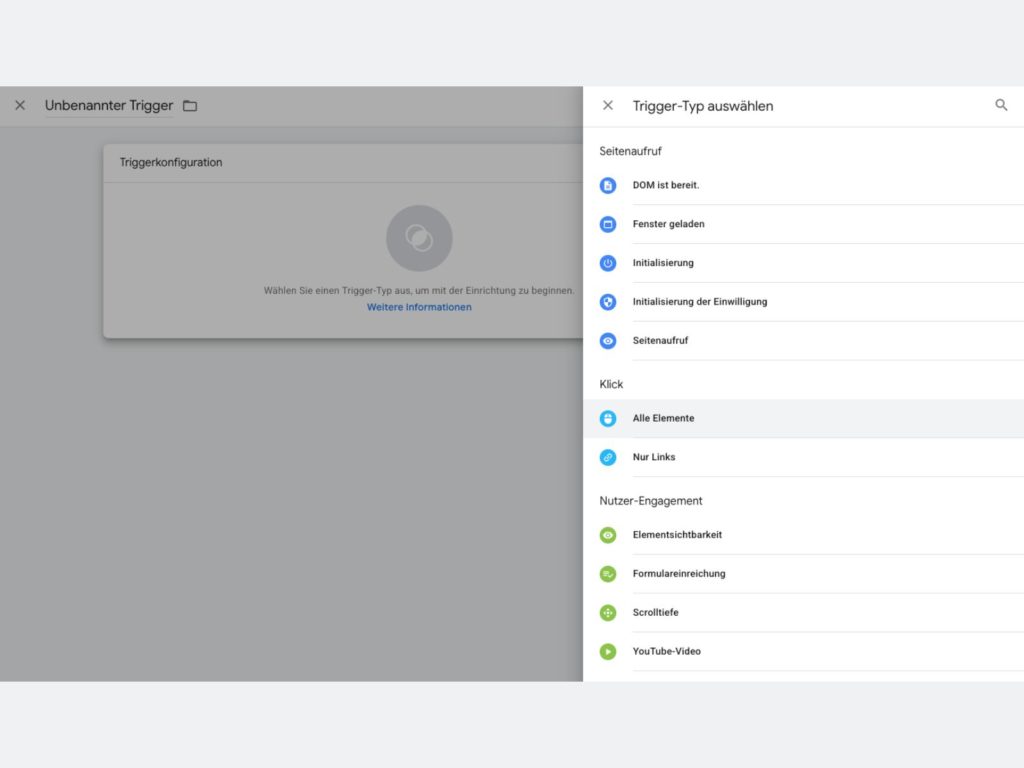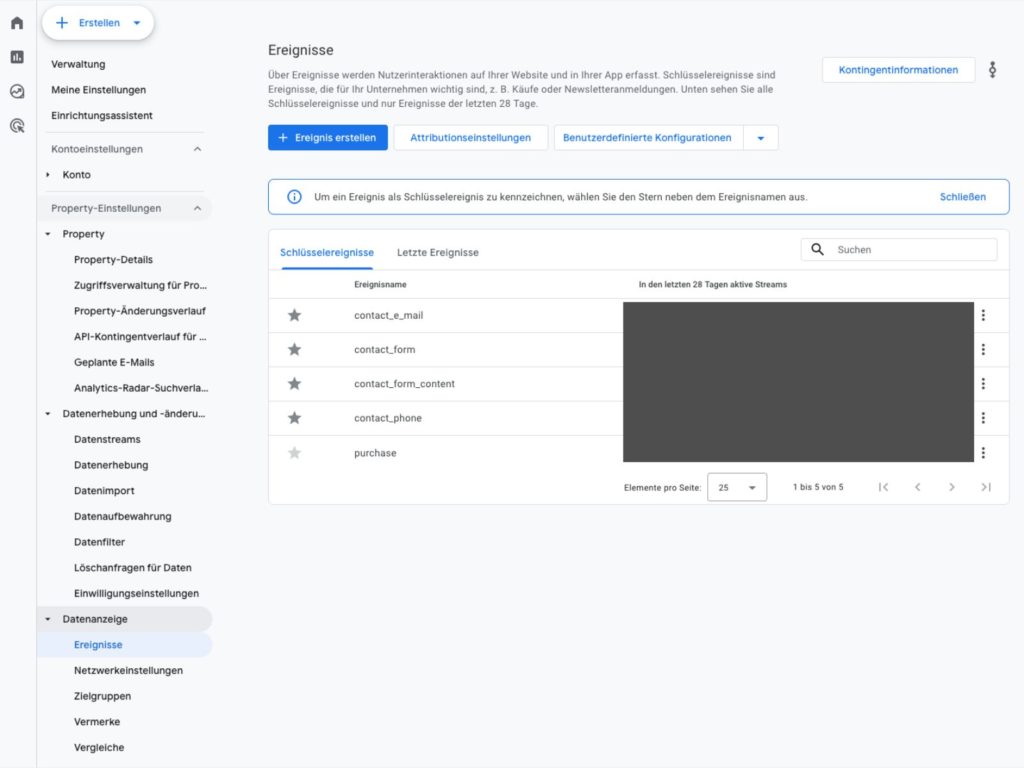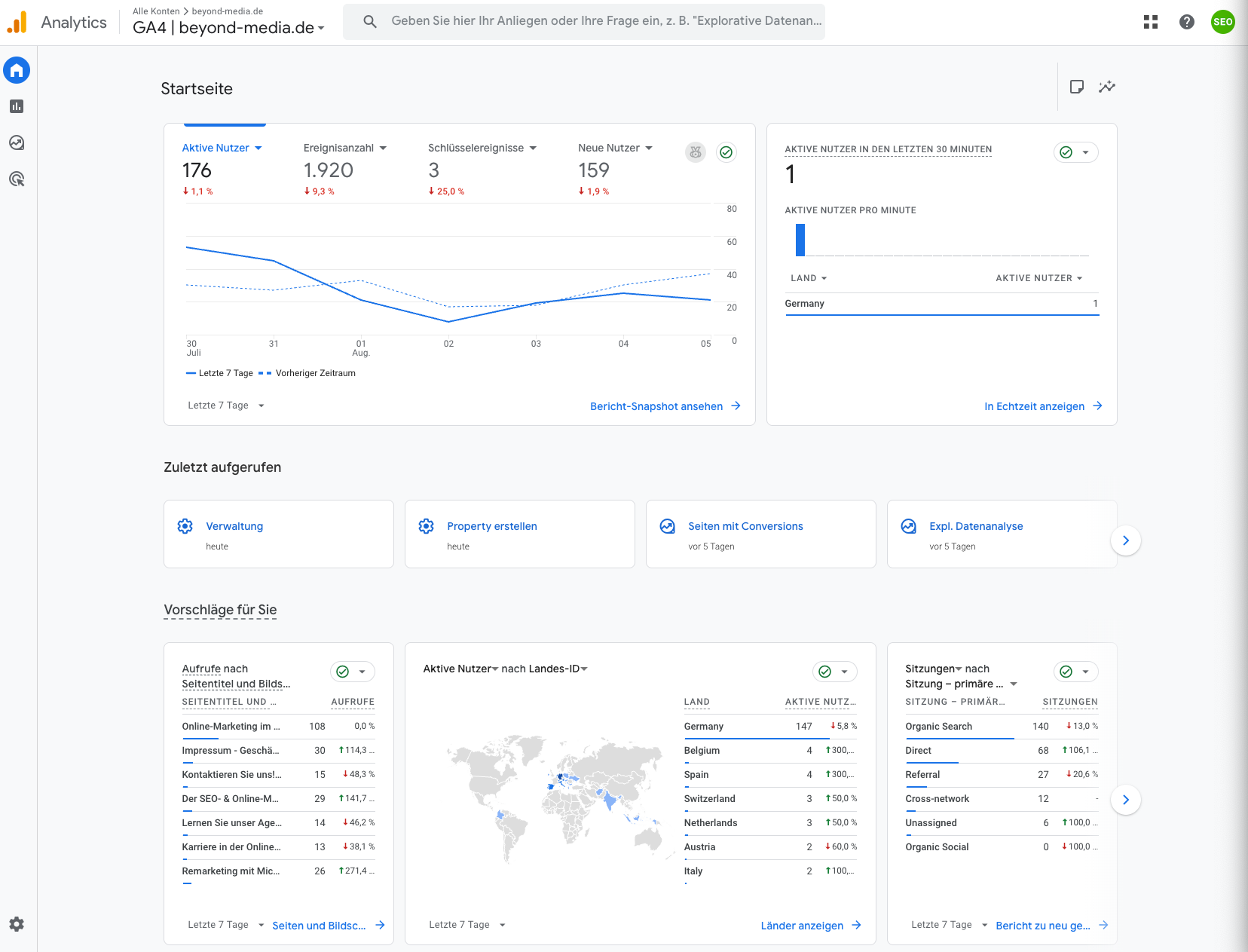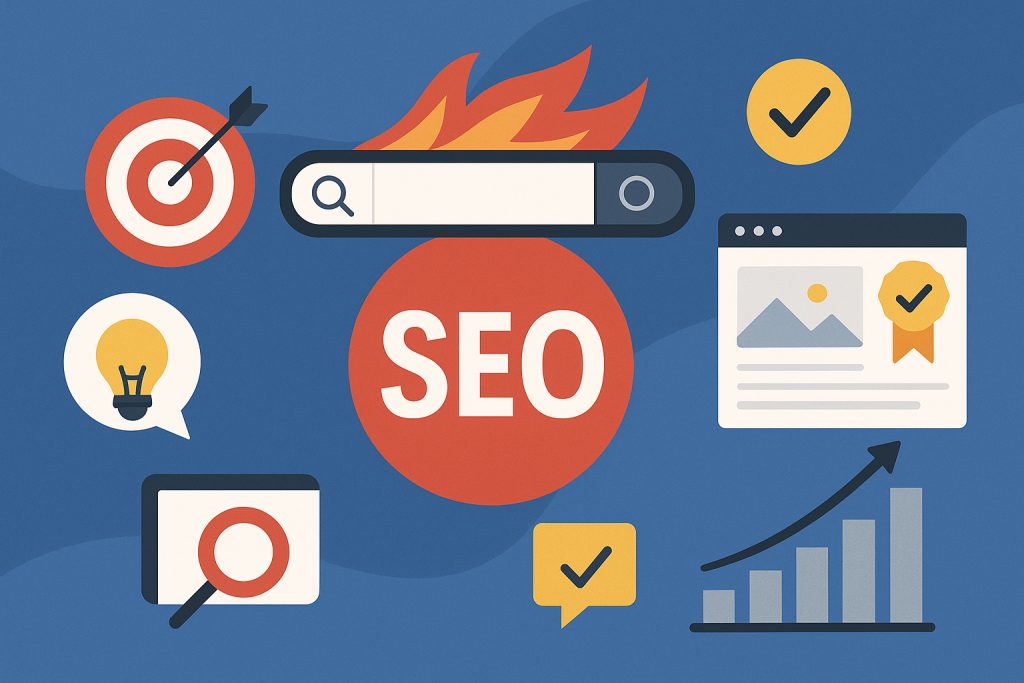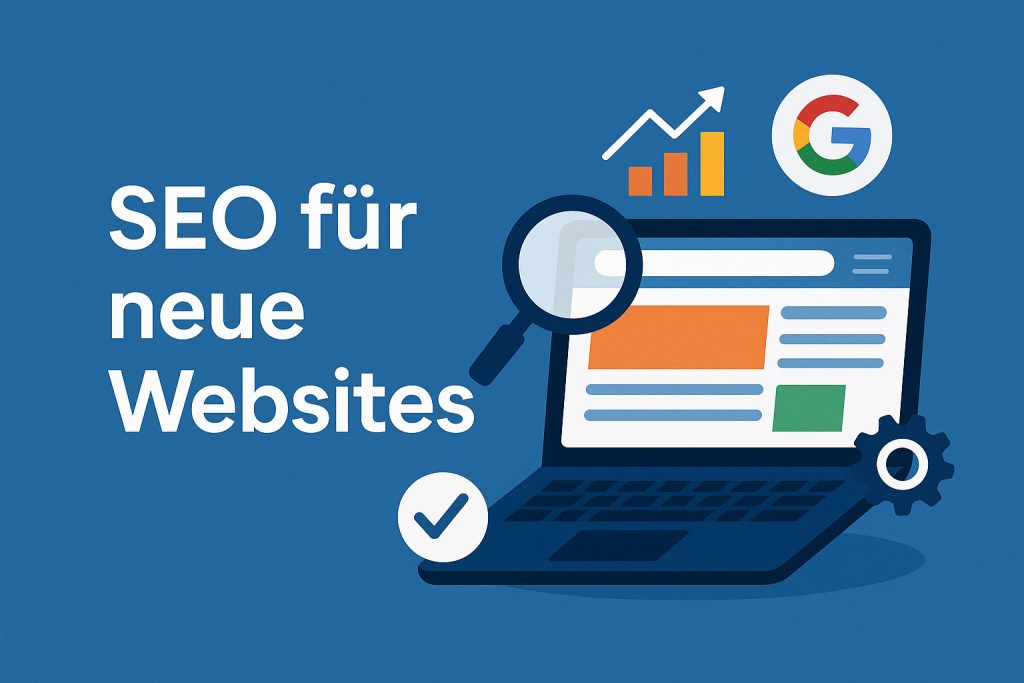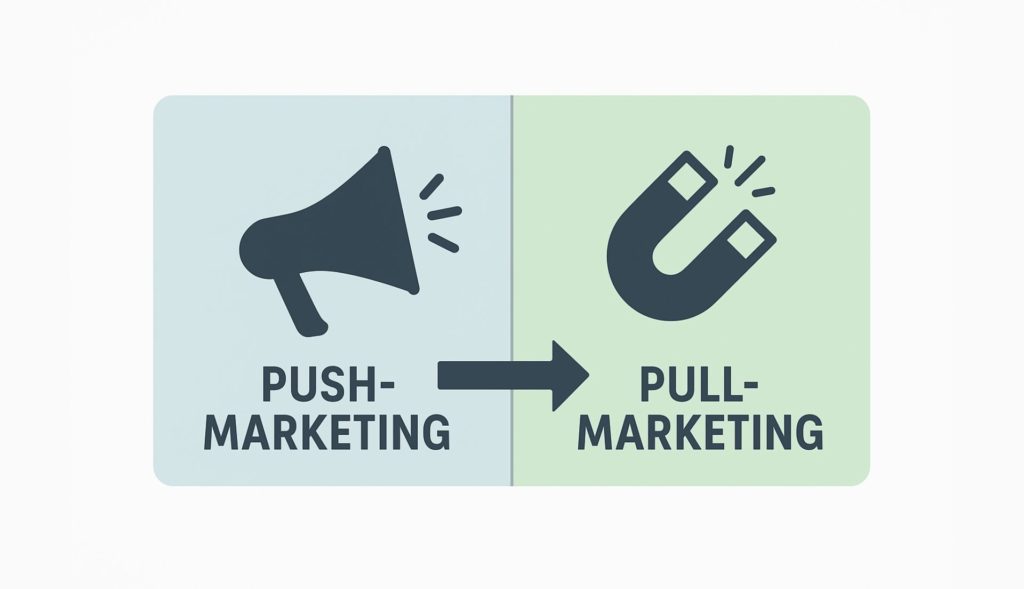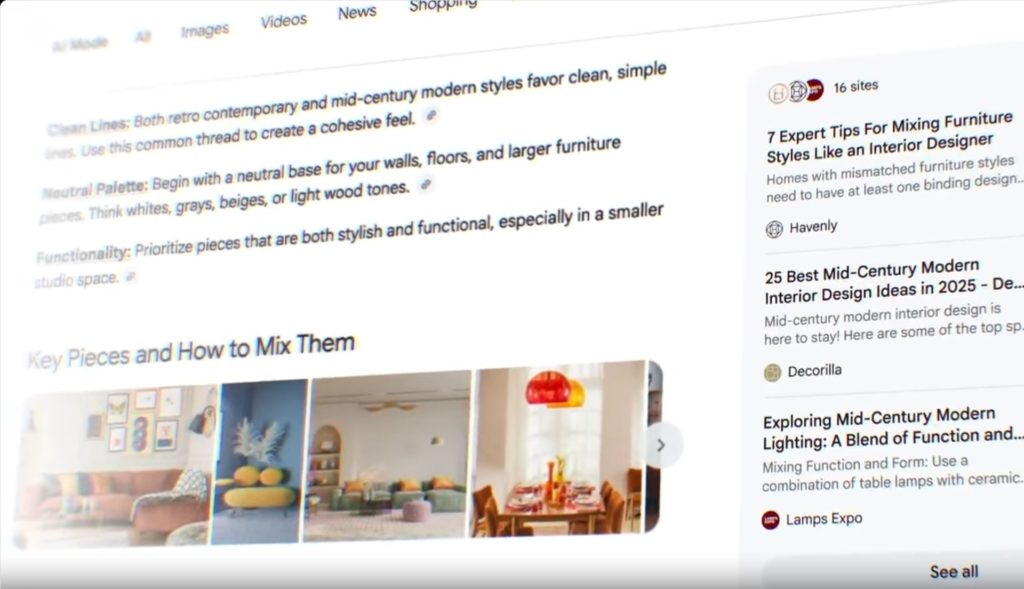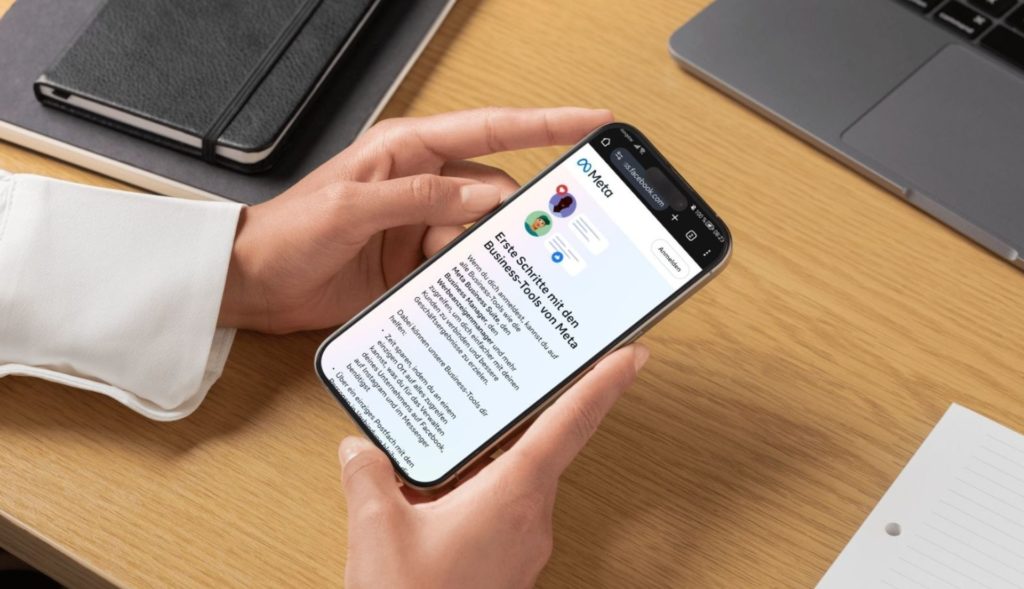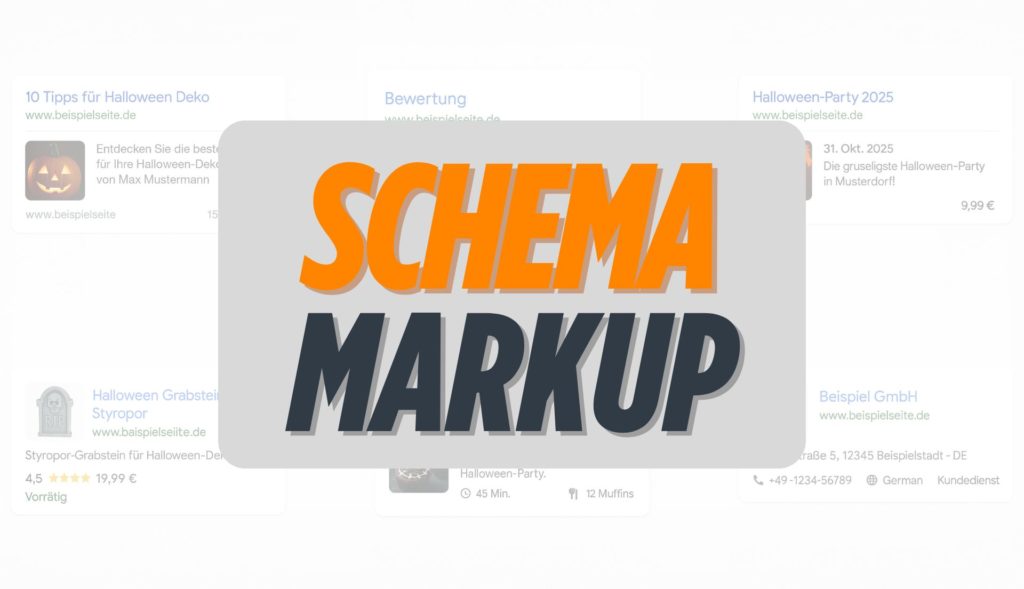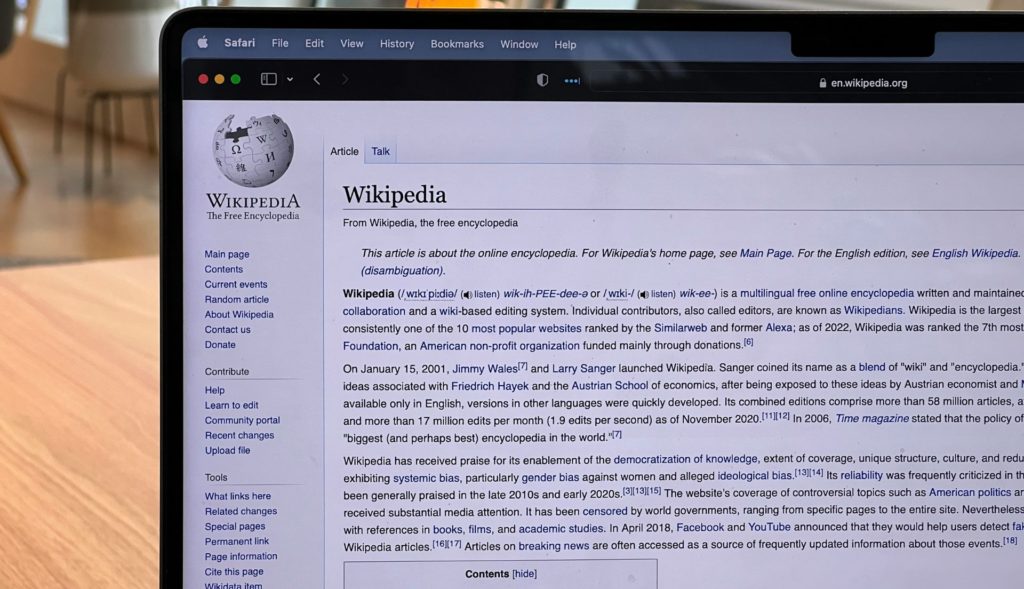Google Analytics 4 Einbindung mit dem Google Tag Manager
Im digitalen Marketing führt kein Weg an Google Analytics 4 (GA4) vorbei. Es bildet die neue Standardlösung für Webanalyse – eventbasiert, zukunftssicher und datenschutzkonform. Anders als bei Universal Analytics liegt der Fokus auf Nutzerinteraktionen, die flexibel als Events definiert und ausgewertet werden können.
Der Google Tag Manager (GTM) ergänzt GA4 als zentrale Schaltstelle für alle Tracking- und Marketing-Tags. Statt manuelle Codeanpassungen vorzunehmen, können Tracking-Snippets über eine grafische Oberfläche verwaltet, erweitert und aktualisiert werden – effizient, versionssicher und ohne direkten Eingriff in den Quellcode.
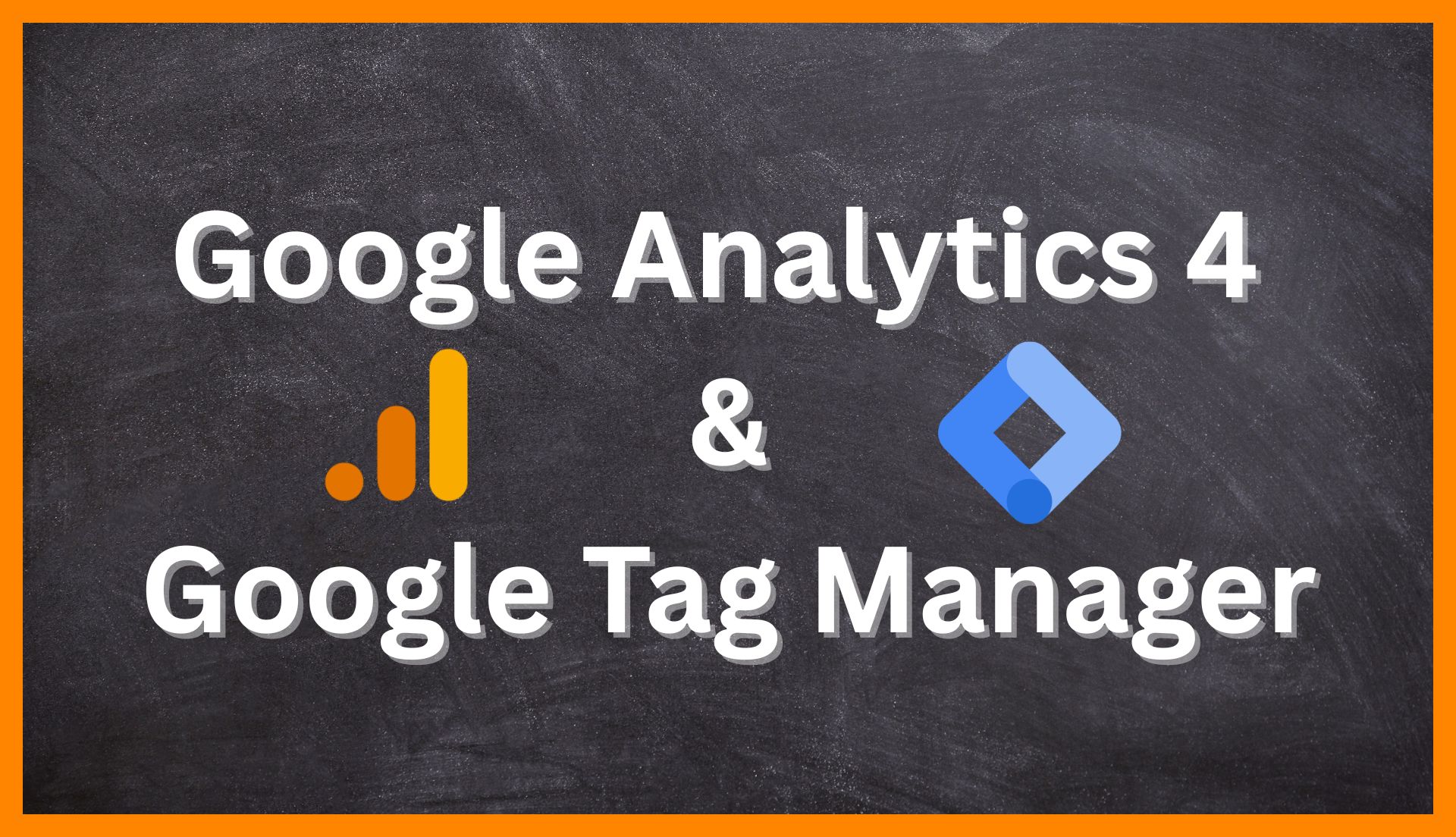
Navigation
- Was dich in dieser Anleitung erwartet
- Was ist Google Analytics 4 und wie unterscheidet es sich von Universal Analytics?
- Google Analytics 4 einrichten – Schritt für Schritt
- Google Tag Manager einrichten und Ga4 integrieren
- Events und Conversions in GA4 via GTM einrichten
- Event-Tracking in GA4 via GTM
- Fazit: Komplexität meistern – Potenziale nutzen

Julian Gwiasda
Was dich in dieser Anleitung erwartet
In den folgenden Abschnitten zeigen wir dir, wie du:
- Google Analytics 4 vollständig und korrekt einrichtest
- den Google Tag Manager technisch sauber integrierst
- beide Systeme miteinander verbindest, um zuverlässiges, flexibles und DSGVO-konformes Tracking aufzubauen
Ob Seitenaufrufe, Scrolltiefe, Add-to-Cart-Events oder Käufe – mit dem richtigen Setup analysierst du genau, wie Nutzer mit deiner Website oder deinem Shop interagieren.
Was ist Google Analytics 4?
Google Analytics 4 (GA4) ist die aktuelle Version von Googles Webanalyse-Plattform und der offizielle Nachfolger von Universal Analytics (UA), das seit Juli 2023 keine Daten mehr verarbeitet. GA4 wurde von Grund auf neu konzipiert, um den Anforderungen moderner Website- und App-Tracking-Architekturen gerecht zu werden – und ist damit kein einfaches Update, sondern ein komplett neues System.
Google Analytics 4 einrichten – Schritt für Schritt
GA4 Property und Datenstream einrichten
Bevor du Daten mit Google Analytics 4 erfassen kannst, musst du zunächst eine neue Property erstellen und einen sogenannten Datenstream anlegen. Dieser Datenstream dient als Verbindung zwischen deiner Website und GA4 und stellt sicher, dass alle Events korrekt erfasst und übermittelt werden.
1. Zugriff auf Google Analytics
- Rufe https://analytics.google.com auf.
- Melde dich mit einem gültigen Google-Konto an.
- Klicke unten links auf „Verwaltung“ (Zahnrad-Symbol).
2. GA4 Property erstellen
- Klicke in der mittleren Spalte („Property“) auf „Property erstellen“.
- Gib einen sprechenden Namen für die Property ein (z. B. „Onlineshop Deutschland“).
- Wähle:
- Zeitzone: z. B. „(GMT+01:00) Berlin“
- Währung: z. B. „EUR“
- Klicke auf „Weiter“.
- Wähle Branche und Unternehmensgröße aus (frei wählbar).
- Klicke auf „Erstellen“ und akzeptiere die Nutzungsbedingungen.
3. Web-Datenstream einrichten
- Wähle „Web“ als Plattform.
- Gib die Domain deiner Website ein (z. B.
www.deinshop.de). - Benenne den Stream (z. B. „Shop-Frontend“).
- Aktiviere die erweiterten Messungen (sofern nicht bereits vorausgewählt):
- Seitenaufrufe
- Scrolls
- Ausgehende Klicks
- Dateidownloads
- Website-Suche
- Video-Interaktionen
- Formularübermittlungen
- Klicke auf „Stream erstellen“.
4. Mess-ID notieren
Nach dem Erstellen wird dir deine Mess-ID angezeigt. Diese hat folgendes Format:
G-XXXXXXXXXXDiese ID wird später im Google Tag Manager benötigt, um deine Website mit dieser GA4-Property zu verknüpfen.
Google Tag Manager einrichten und GA4 integrieren
Der Google Tag Manager (GTM) dient als zentrale Verwaltungsplattform für alle Tracking-Codes und Pixel auf deiner Website – darunter auch für Google Analytics 4. Statt den GA4-Code direkt im Quelltext deiner Seite zu platzieren, wird dieser über ein sogenanntes Tag im Tag Manager gesteuert. Das macht dein Setup nicht nur flexibler, sondern auch deutlich wartungsärmer.
1. GTM-Konto und Container erstellen
- Rufe https://tagmanager.google.com auf.
- Melde dich mit deinem Google-Konto an.
- Klicke auf „Konto erstellen“ und gib deinem Konto einen Namen (z. B. „Beyond Media“).
- Wähle dein Land und benenne den Container, z. B. die Domain deiner Website.
- Wähle als Plattform „Web“.
- Klicke auf „Erstellen“ und akzeptiere die Nutzungsbedingungen.
2. GTM-Code auf der Website einbinden
- Nach dem Erstellen erhältst du zwei Code-Snippets:
- Head-Snippet: Wird direkt im
<head>-Bereich deiner Website eingebunden. - Body-Snippet: Wird direkt nach dem öffnenden
<body>-Tag eingefügt.
- Head-Snippet: Wird direkt im
- Binde beide Snippets auf allen Seiten deiner Website ein – idealerweise über ein zentrales Template (z. B. in Magento, Typo3 oder Shopify).
3. GA4-Setup im Tag Manager
- Öffnen Sie Ihren GTM-Container und gehen Sie zu „Tags“.
- Klicken Sie auf „Neu“ und wählen Sie als Tag-Typ: „Google-Tag“.
- Tragen Sie die Tag-ID ein – das ist Ihre GA4-Mess-ID im Format G-XXXXXXXXXX.
- Lassen Sie die Konfigurationsparameter im Standard, außer Sie möchten gezielt Einstellungen überschreiben.
- Fügen Sie als Trigger „Alle Seiten“ hinzu, damit das Tag auf jeder Seite geladen wird.
- Speichern und veröffentlichen Sie den Container.
4. Prüfung & Debugging
- Klicke im GTM oben rechts auf „Vorschau“, um den Debug-Modus zu aktivieren.
- Gib deine Website-URL ein und öffne sie im neuen Tab.
- Du solltest sehen, dass der GA4-Tag auf allen Seiten ausgelöst wird.
- Zusätzlich kannst du in Google Analytics unter „Konfigurieren > DebugView“ live prüfen, ob Events ankommen.
5. Vorteile dieser Methode
- Zentrale Verwaltung aller Tracking-Skripte
- Keine Codeanpassung bei neuen Trackings notwendig
- Versionierung und Rückverfolgbarkeit jeder Änderung
- Flexible Erweiterung um weitere Tools wie Google Ads, Meta Pixel, Conversion-Tracking u. v. m.
Events und Conversions in GA4 via GTM einrichten
Warum Events in GA4 so zentral sind
Im Gegensatz zu Universal Analytics basiert Google Analytics 4 vollständig auf einem Event-basierten Datenmodell. Das bedeutet: Jede Nutzerinteraktion – vom Seitenaufruf über das Klicken eines Buttons bis hin zum Absenden eines Formulars oder dem Abschluss eines Kaufs – wird als eigenständiges Event erfasst.
GA4 unterscheidet dabei zwischen:
Automatisch erfassten Events (z. B.
page_view,scroll,click)Empfohlenen Events (z. B.
add_to_cart,purchase)Benutzerdefinierten Events (z. B.
cta_click,newsletter_signup)
Mit dem Google Tag Manager lassen sich diese Events flexibel erfassen, anpassen und an GA4 senden – ohne eine einzige Zeile JavaScript im Quellcode.
Schritt 1: Event-Tag im Google Tag Manager erstellen
GA4-Event im aktuellen Tag Manager anlegen
Öffne den Google Tag Manager und erstelle ein neues Tag.
Wähle als Tag-Typ: Google Analytics: GA4-Ereignis.
Gib deine Mess-ID (
G-XXXXXXXXXX) direkt im Tag ein oder nutze eine entsprechende Variable.Trage den gewünschten Eventnamen ein – exakt so, wie GA4 ihn erwartet (z. B.
add_to_cart).Optional kannst du zusätzliche Event-Parameter hinzufügen (z. B.
value,currency,product_id).Wähle den passenden Trigger aus – z. B. Klick auf ein bestimmtes Element oder Besuch einer Dankeseite.
Teste die Einrichtung in der Vorschau/DebugView und veröffentliche anschließend.
Schritt 2: Trigger für Events definieren
Der Trigger bestimmt, wann das Event ausgelöst wird. Typische Auslöser sind:
Klicks auf Buttons oder Links (
Click Trigger)Aufruf bestimmter URLs (z. B.
/thank-you)Absenden eines Formulars
Zeitverzögerung oder Scrolltiefe
Datenlayer-Events (z. B. E-Commerce-Aktionen)
Jeder Trigger kann auf spezifische Bedingungen eingeschränkt werden – etwa bestimmte CSS-Klassen, Textinhalte oder URL-Pfade.
Schritt 3: Events in GA4 als Conversions markieren
Gehe in GA4 auf „Verwaltung“ → Bereich Datenerhebung → „Ereignisse“.
In der Liste der Events findest du alle Ereignisse, die schon mindestens einmal empfangen wurden.
Suche das gewünschte Event (z. B.
purchaseodernewsletter_signup).Aktiviere den Schalter „Als Conversion markieren“.
Ab diesem Zeitpunkt wird das Event als Conversion gezählt (nicht rückwirkend).
Beispielhafte Use Cases
form_submit→ Auslösung bei erfolgreichem Kontaktformularadd_to_cart→ Auslösung beim Klick auf „In den Warenkorb“purchase→ Auslösung beim Kaufabschluss (über Data Layer)cta_click→ Erfassung von Interaktionen mit spezifischen Call-to-Actions
Event-Tracking in GA4 via GTM
Die Trennung zwischen Event-Logik (über Trigger) und Event-Inhalten (im Tag selbst) erlaubt eine extrem saubere, skalierbare Tracking-Struktur. In Kombination mit benutzerdefinierten Parametern und Dimensionen kann GA4 so zum zentralen Analyseinstrument für Conversions, Nutzerverhalten und Funnels werden – gerade im E-Commerce-Bereich.
Fazit: Komplexität meistern – Potenziale nutzen
- Die Umstellung von Universal Analytics auf ein vollständig eventbasiertes Modell
- Der strukturierte Einsatz von Eventparametern, benutzerdefinierten Dimensionen und Zielvorhaben
- Die Integration von Consent Management Tools und Datenschutzanforderungen
- Die korrekte Einbindung über Templates, CMS oder Shopsysteme
Hier gehts zum detaillierten Kurs von Google höchstselbst:
Unsere neusten Blogartikel
Für SEO & SEA
Ihr Ansprechpartner